
- •Содержание
- •1 Создание таблиц базы данных (бд)
- •2 Создание запросов
- •2.1 Простые запросы на выборку
- •2.2 Запросы с условием
- •2.3 Запросы с параметром
- •2.4 Запросы с вычислениями
- •2.5 Запросы с групповыми операциями
- •2.6 Перекрестные запросы
- •2.7 Активные запросы
- •3 Создание форм
- •4 Создание отчетов
- •Предприятие “сервис-центр”
- •Оказанные клиентам услуги
- •Поставки товаров
- •Ведомость продаж
- •5 Создание пользовательских функций
- •5.1. Программирование линейных процессов
- •5.2. Программирование разветвляющихся и циклических процессов
- •6 Создание диалоговых окон пользователя
- •7 Создание программ на языке visual basic
6 Создание диалоговых окон пользователя
Задание 6.1
-
Создать диалоговое окно пользователя для вычисления физического износа (Фи) основных фондов:
|
|
(6.1) |
где Сф – фактический срок службы; Сн – нормативный срок службы; Л – ликвидационная стоимость.
-
Ввод-вывод реализовать с помощью текстовых полей.
-
Вычисления должны производиться при щелчке по командной кнопке с надписью синего цвета РАСЧЕТ ИЗНОСА.
-
Вызов диалогового окна реализовать при помощи автофигуры ромб с надписью ФОНДЫ.
Задание 6.2
-
Создать диалоговое окно пользователя для вычисления морального износа (Им) основных фондов:
|
|
(6.2) |
где Фв – восстановительная стоимость; Фп – первоначальная стоимость.
-
Ввод-вывод реализовать с помощью текстовых полей.
-
Вычисления должны производиться при щелчке по надписи красного цвета МОРАЛЬНЫЙ ИЗНОС.
-
Вызов диалогового окна реализовать при помощи автофигуры эллипс с надписью РАСЧЕТ ИЗНОСА.
Задание 6.3
-
Создать диалоговое окно пользователя для вычисления нормы амортизации (На) основных фондов:
|
|
(6.3) |
где Сп – первоначальная стоимость; Со – стоимость остаточная; Э – срок эксплуатации (лет).
-
Ввод-вывод реализовать с помощью текстовых полей.
-
Вычисления должны производиться при перемещении указателя мыши на командную кнопку с надписью зеленого цвета НОРМА АМОРТИЗАЦИИ.
-
Вызов диалогового окна реализовать при помощи автофигуры прямоугольник с надписью РАСЧЕТ.
Задание 6.4
-
Создать диалоговое окно пользователя для вычисления нормы амортизации (На):
|
|
(6.4) |
где В – восстановительная стоимость; О – остаточная стоимость; С – срок эксплуатации.
-
Ввод-вывод реализовать с помощью текстовых полей.
-
Вычисления должны производиться при щелчке по командной кнопке с надписью красного цвета РАСЧЕТ.
-
Вызов диалогового окна реализовать с помощью автофигуры треугольник с надписью АМОРТИЗАЦИЯ.
Задание 6.5
-
Создать диалоговое окно пользователя для вычисления предельного дохода (MR):
|
|
(6.5) |
где Ed – эластичность спроса; Р – цена.
-
Ввод-вывод реализовать с помощью текстовых полей.
-
Вычисления должны производиться при щелчке по надписи зеленого цвета МОРАЛЬНЫЙ ИЗНОС.
-
Вызов диалогового окна реализовать с помощью автофигуры эллипс с надписью РАСЧЕТ ИЗНОСА.
Задание 6.6
-
Создать диалоговое окно пользователя для вычисления рентабельности оборота (Ро):
|
|
(6.6) |
где П – прибыль; Об – оборот.
-
Ввод-вывод реализовать с помощью текстовых полей.
-
Вычисления должны производиться при перемещении указателя мыши на командную кнопку синего цвета с надписью НОРМА АМОРТИЗАЦИИ.
-
Вызов диалогового окна реализовать с помощью автофигуры прямоугольник с надписью РАСЧЕТ.
Задание 6.7
-
Создать диалоговое окно пользователя для вычисления рентабельности капитала (Рк):
|
|
(6.7) |
где П – прибыль; rк – проценты на заемный капитал; Ко – коэффициент оборачиваемости.
-
Ввод-вывод реализовать с помощью текстовых полей.
-
Вычисления должны производиться при перемещении указателя мыши на надпись РЕНТАБЕЛЬНОСТЬ КАПИТАЛА желтого цвета.
-
Вызов диалогового окна реализовать с помощью автофигуры звезда с надписью РАСЧЕТ РЕНТАБЕЛЬНОСТИ синего цвета.
Задание 6.8
-
Создать диалоговое окно пользователя для вычисления дисконтированной стоимости (Vp):
|
|
(6.8) |
где Vt – будущий доход; r – норма банковского процента; t – количество лет.
-
Ввод-вывод реализовать с помощью текстовых полей.
-
Вычисления должны производиться при щелчке по желтой командной кнопке с зеленой надписью ДИСКОНТИРОВАННАЯ СТОИМОСТЬ.
-
Вызов диалогового окна реализовать с помощью графического заголовка ВИДИМОСТЬ.
Задание 6.9
-
Создать диалоговое окно пользователя для вычисления реальной зарплаты (WR):
|
|
(6.9) |
где WN – номинальная зарплата; Н – налоги; Р – индекс цен.
-
Ввод-вывод реализовать с помощью текстовых полей.
-
Вычисления должны производиться при щелчке по надписи РЕАЛЬНАЯ ЗАРПЛАТА синего цвета.
-
Вызов диалогового окна реализовать с помощью графического заголовка РАСЧЕТ ЗАРПЛАТЫ.
Задание 6.10
-
Создать диалоговое окно пользователя для вычисления ставки процента СП:
|
|
(6.10) |
где ДС – доход, получаемый от ссуды; С – ссуда.
-
Ввод-вывод реализовать с помощью текстовых полей.
-
Вычисления должны производиться при перемещении указателя мыши на командную кнопку зеленого цвета с надписью ПРОЦЕНТНАЯ СТАВКА.
-
Вызов диалогового окна реализовать с помощью графического заголовка РАСЧЕТ СТАВКИ.
Задание 6.11
-
Создать диалоговое окно пользователя для вычисления курса акции (АК):
|
|
(6.11) |
где Д – дивиденд; rн – норма процентной ставки.
-
Ввод-вывод реализовать с помощью текстовых полей.
-
Вычисления должны производиться при перемещении указателя мыши на надпись КУРС АКЦИЙ бирюзового цвета.
-
Вызов диалогового окна реализовать с помощью графического заголовка РАСЧЕТ КУРСА.
Задание 6.12
-
Создать диалоговое окно пользователя для вычисления уровня безработицы (Vб):
|
|
(6.12) |
где Н – число безработных; Т – число трудоспособных.
-
Ввод-вывод реализовать с помощью текстовых полей.
-
Вычисления должны производиться при щелчке по командной кнопке зеленого цвета с надписью УРОВЕНЬ БЕЗРАБОТИЦЫ.
-
Вызов диалогового окна реализовать с помощью текстового заголовка РАСЧЕТ УРОВНЯ синего цвета.
Задание 6.13
-
Создать диалоговое окно пользователя для вычисления внутренней цены Св:
|
|
(6.13) |
где См – мировая цена; Т – тарифная ставка.
-
Ввод-вывод реализовать с помощью текстовых полей.
-
Вычисления должны производиться при щелчке по надписи ВНУТРЕННЯЯ ЦЕНА синего цвета.
-
Вызов диалогового окна реализовать с помощью текстового заголовка РАСЧЕТ ЦЕНЫ зеленого цвета.
Задание 6.14
-
Создать диалоговое окно пользователя для вычисления скидки (у) покупателю в зависимости от цены товара (с):
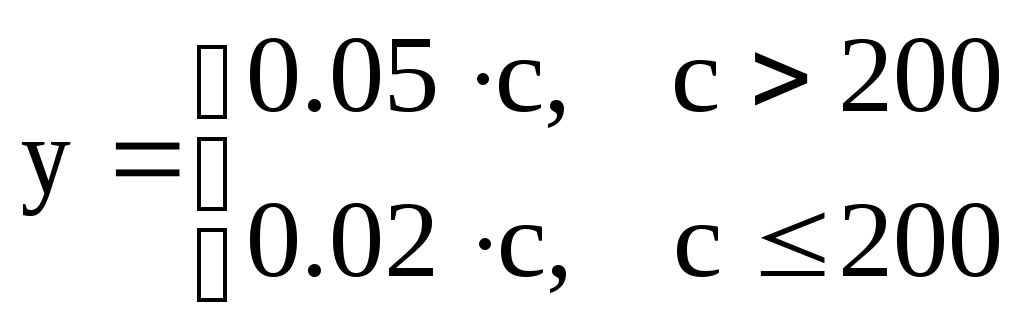 ,
,
(6.14)
(а)
(б)
-
Вывод скидки реализовать в текстовое поле и в ячейки С1 (и/или С2) рабочего листа.
-
Вычисления должны осуществляться при щелчке по надписи СКИДКА.
-
Вызов диалогового окна реализовать с помощью автофигуры прямоугольник с надписью ПОКАЗАТЬ СКИДКИ.
Задание 6.15
-
Создать диалоговое окно пользователя для вычисления премии работника (p) в зависимости от доходов фирмы (d):
 ,
, .
.(6.15)
(а)
(б)
-
Вывод премии реализовать в текстовое поле и в ячейки В1 (и/или В3) рабочего листа.
-
Вычисления должны осуществляться при щелчке по форме.
-
Вызов диалогового окна реализовать с помощью автофигуры ромб с надписью ПРЕМИЯ РАБОТНИКА синего цвета.
Задание 6.16
-
Создать диалоговое окно пользователя для вычисления налога (N) работника в зависимости от его зарплаты (z):
 ,
,
(6.16)
(а)
(б)
-
Вывод налога реализовать в текстовое поле и в ячейки А1 (и/или А2) рабочего листа.
-
Вычисления должны осуществляться при щелчке по командной кнопке с надписью РАСЧЕТ НАЛОГА.
-
Вызов диалогового окна реализовать с помощью автофигуры эллипс с надписью НАЛОГИ.
Задание 6.17
-
Создать диалоговое окно пользователя для вычисления торговой надбавки (TN) в зависимости от количества товара (k):
 ,
,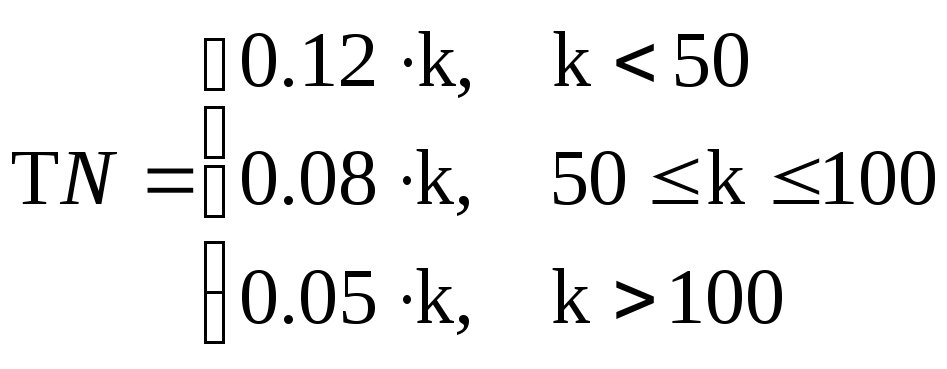 .
.(6.17)
(а)
(б)
-
Вывод надбавки реализовать в текстовое поле и в ячейки В2 (и/или В3) рабочего листа.
-
Вычисления должны осуществляться при перемещении указателя мыши на командную кнопку с надписью РАСЧЕТ НАДБАВКИ.
-
Вызов диалогового окна реализовать с помощью автофигуры окружность с надписью ТОРГОВЛЯ.
Задание 6.18
-
Создать диалоговое окно пользователя для вычисления заработной платы (ЗП) работника, которая состоит из оклада(z) и премии (y). Премия работника зависит от оклада и стажа работы (s):
 ,
, .
.(6.18)
(а)
(б)
-
Вывод заработной платы работника реализовать в текстовое поле и в ячейки В1 (и/или В3) рабочего листа.
-
Вычисления должны осуществляться при щелчке по форме.
-
Вызов диалогового окна реализовать с помощью автофигуры ромб с надписью ПОКАЗАТЬ ЗП.
Задание 6.19
-
Создать диалоговое окно пользователя для вычисления стоимости товара(S), которая состоит из цены товара (c) и торговой надбавки (y). Торговая надбавка зависит от цены товара и количества товара (k):
 ,
, .
.(6.19)
(а)
(б)
-
Вывод стоимости товара реализовать в текстовое поле и в ячейки В2 (и/или В3) рабочего листа.
-
Вычисления должны осуществляться при перемещении указателя мыши на командную кнопку с надписью РАСЧЕТ СТОИМОСТИ.
-
Вызов диалогового окна реализовать с помощью автофигуры окружность с надписью ТОРГОВЛЯ.
Задание 6.20
-
Создать диалоговое окно пользователя для вычисления стоимости покупки со скидкой (Sс), которая состоит из первоначальной стоимости покупки(S) и скидки (y). Скидка покупателю зависит от цены товара (с) и количества приобретенного товара (k):
 ,
, .
.(6.20)
(а)
(б)
-
Вывод скидки, стоимости покупки без скидки и стоимости покупки со скидкой реализовать в текстовые поля и в ячейки рабочего листа.
-
Вычисления должны осуществляться при перемещении указателя мыши на надпись СКИДКА.
-
Вызов диалогового окна реализовать с помощью автофигуры прямоугольник с надписью ОТОБРАЖЕНИЕ.
Задание 6.21
-
Создать диалоговое окно пользователя для вычисления предельной стоимости инвестиций (I):
|
|
(6.21) |
где i – год; Ri – вклад инвестиций в i-год; r – норма окупаемости.
-
Ввод-вывод реализовать с помощью текстовых полей.
-
Вычисления должны производиться при щелчке по надписи ПРЕДЕЛЬНАЯ СТОИМОСТЬ.
-
Вызов диалогового окна реализовать с помощью автофигуры ромб с надписью ИНВЕСТИЦИИ.
